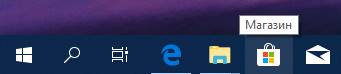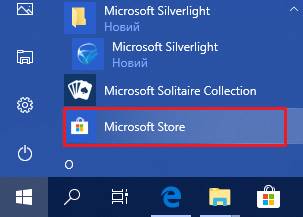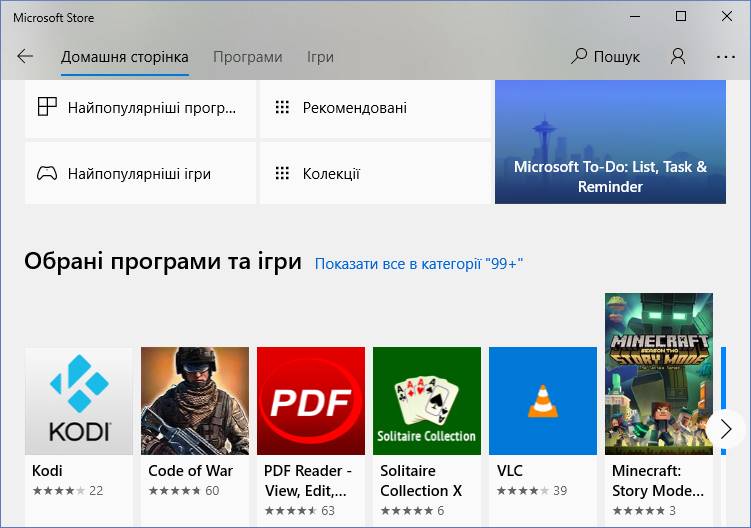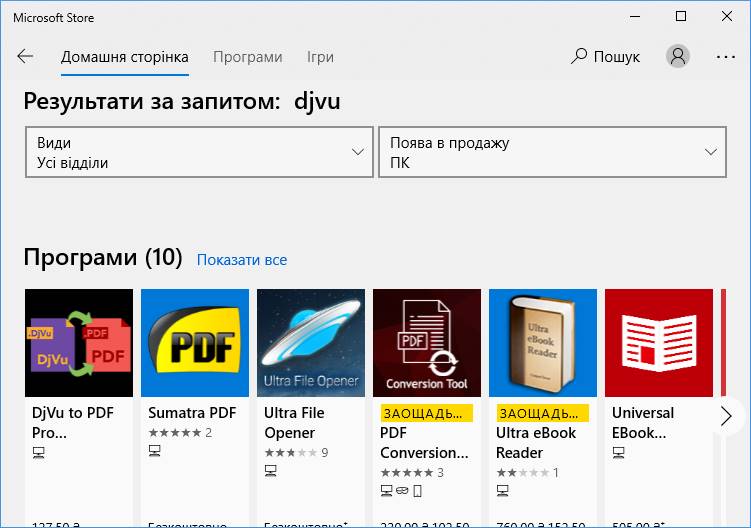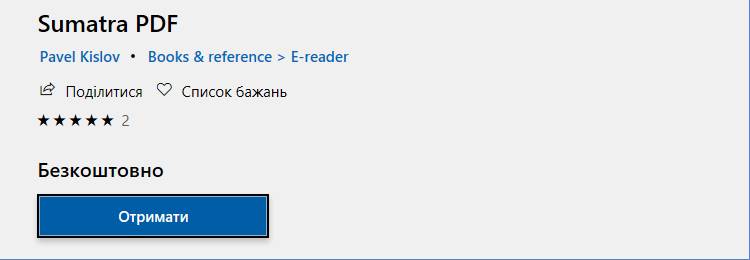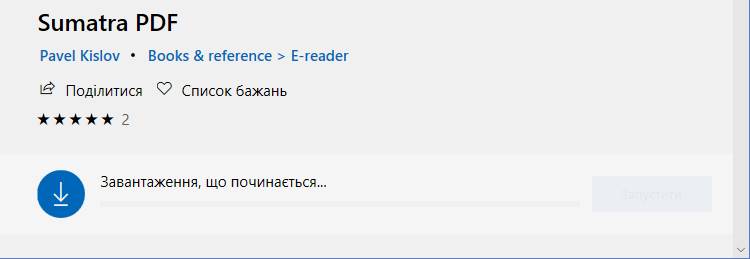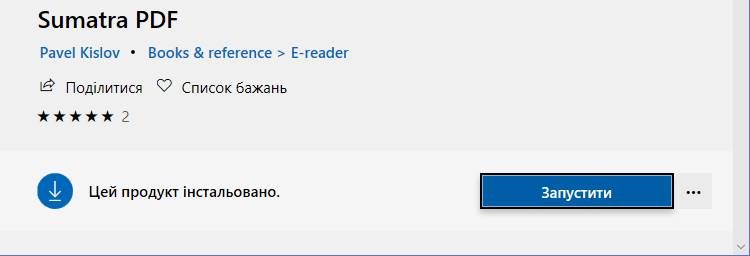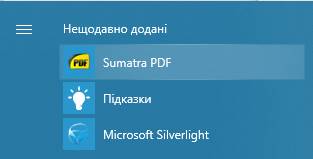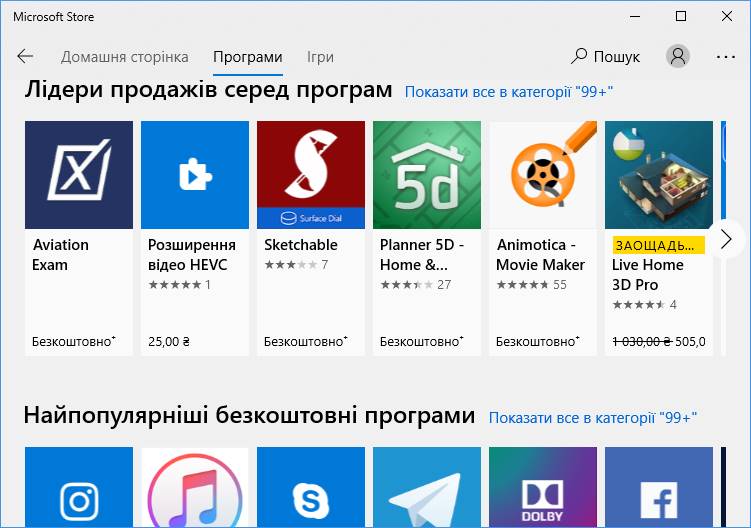|
Установка програм з Магазину додатків У Windows 10 у нас є кілька
можливостей для установки програм. Найбільш простим і безпечним способом є
установка додатків з Магазину. І тут варто сказати, що одним з ключових
правил безпечної роботи на комп'ютері є установка програм з перевірених
джерел. Так в операційних системах Лінукс є так
звані репозиторії, тобто сховища, що включають
тисячі програм, які пройшли перевірку, а у компанії Apple
є App Store - магазин додатків,
що виконує ту ж функцію. Починаючи з Windows 8 магазин
додатків з'явився і у Майкрософт. У Windows 10 є спеціальний додаток,
яке так і називається Магазин.
Його назва зовсім не означає, що вам обов'язково потрібно щось там купувати
за гроші. У Магазині є і маса безкоштовних додатків. По суті дана програма надає вам
зручний доступ до сховища програм, схвалених Майкрософт, а це означає, що
програми на 100% безпечні і працездатні. Для запуску Магазину можна клацнути
по значку в панелі завдань, який тут знаходиться за замовчуванням після
установки Windows.
Також можна знайти додаток і в меню
Пуск. Англійською мовою – Microsoft Store.
Запускаємо Магазин з Панелі завдань.
Припустимо, що ми шукаємо програму
для перегляду файлів DjVu.
Це досить популярний формат файлів, в якому знаходиться величезна кількість
книг, журналів та іншої друкованої продукції в відсканованому
вигляді. За замовчуванням операційна система
не розуміє цей формат і потрібна спеціальна програма для читання таких
файлів. Давайте пошукаємо таку. Для цього в пошуковому полі я
напишу пошуковий запит: «djvu» і відразу отримаю перелік програм, в описі або назві
яких є запроваджені мною символи.
Зупинимося на програмі Sumatra PDF. По-перше, цей додаток підтримує
файли типу DjVu.
З іншого боку додаток можно використовувати
безкоштовно. На сторінці програми в Магазині ми
можемо ознайомитися з її описом, з відгуками користувачів, які вже її
встановили. Якщо все нас влаштовує, то натискаємо на кнопку «Отримати / Get».
Якби програма була платною, то нам би було запропоновано її придбати
(відображалася б кнопка з ціною).
Процес встановлення пройде
автоматично і не потребує від вас ніяких дій.
Після цього програма з'явиться в
меню Пуск в розділі «Всі додатки» і в розділі «Нещодавно додані».
Тепер дані про встановлені вами з
Магазину додатки будуть занесені до вашого профілю Майкрософт і якщо ви
захочете встановити цей додаток на іншому комп'ютері, то зайшовши до вашого
профілю і знайшовши цю програму в Магазині, ви побачите, що кнопка «Отримати / Get»
змінилася на «Встановити / Install». Це як раз буде свідчити про те, що
цей додаток ви вже встановлювали або купували (те ж саме буде і з тими
програмами, які ви купили). Ви можете шукати потрібні вам
програми за допомогою поля пошуку, як ми це тільки що виконали, або можна
перейти на Домашню сторінку, де представлено рейтинг найбільш популярних
серед користувачів додатків.
Можливо, одне з них вам
сподобається, і ви захочете його випробувати. Отже, Магазин - це найбезпечніше
джерело, з якого можна брати програми для роботи. Але що робити, якщо потрібної
вам програми немає в Магазині? Про це в одній з наступних статей.
|